win8 시스템에서 Apache 서비스 시작 실패에 대한 해결 방법
php 편집기 바나나는 오늘 Win8 시스템에서 Apache 서비스 시작 실패 문제를 해결하는 솔루션을 소개할 것입니다. Apache를 로컬 개발 환경으로 사용하는 경우 일부 사용자는 Apache가 시작되지 않아 웹 사이트가 정상적으로 개발 및 디버그되지 않는 상황이 발생할 수 있습니다. 이 문제에 대응하여 우리는 모든 사람에게 도움이 되기를 바라며 몇 가지 실행 가능한 솔루션을 정리했습니다. 다음에 알아봅시다!
1. 먼저 브라우저를 열고 localhost를 입력한 후 Enter를 누르세요. 아래와 같은 페이지가 나타나면 계속하세요. 응답이 나타나면 IIS와 같은 다른 서버가 여전히 열려 있을 가능성이 높으며 이러한 서버를 먼저 종료해야 합니다. 이러한 서버는 컴퓨터의 포트 80을 차지하기 때문입니다. Win8.1에서 IIS를 닫을 때 버그가 있을 수 있습니다. 여기에는 구체적인 단계가 설명되어 있지 않습니다. 이 문제가 발생하면 직접 인터넷을 검색해 보세요. 그림과 같이
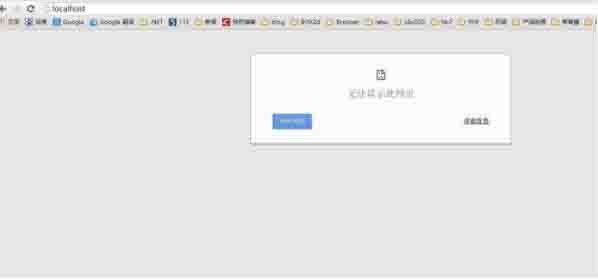
2. 그런 다음 Apache Software FoundationApache2.2에 일반적으로 나타나는 Apache 서버의 설치 디렉터리를 찾아 bin 디렉터리를 엽니다. bin 디렉터리는 실행 파일이 들어 있는 디렉터리입니다. 그림과 같이
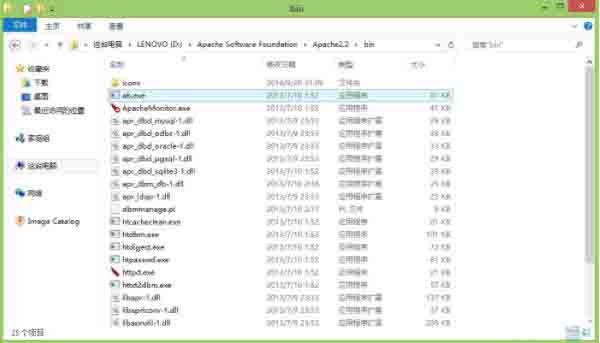
3 bin 디렉터리에서 httpd.exe 명령을 찾아 명령줄인 cmd를 시작하고 관리자 권한으로 실행한 후 bin 디렉터리로 이동합니다. 그림과 같이
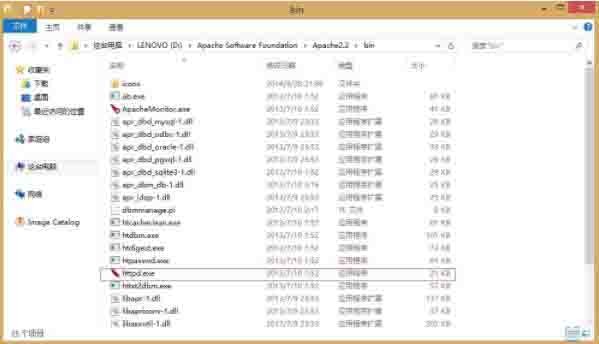
4. cmd를 사용하여 다음 명령을 실행하여 서비스를 설치합니다. httpd.exe -k install -n Apache2.2는 설치할 서비스의 이름입니다. 그림과 같이
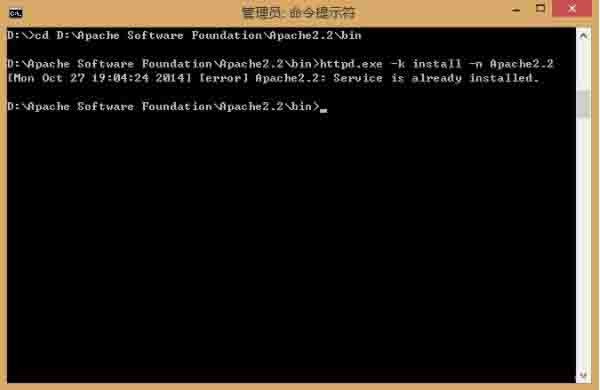
5. 설치가 완료된 후 net start Apache2.2 명령을 사용하여 방금 설치한 서비스를 시작합니다. 명령 사용이 불편할 경우 서비스 목록을 열고 수동으로 서비스를 시작할 수 있습니다. 그림과 같이:
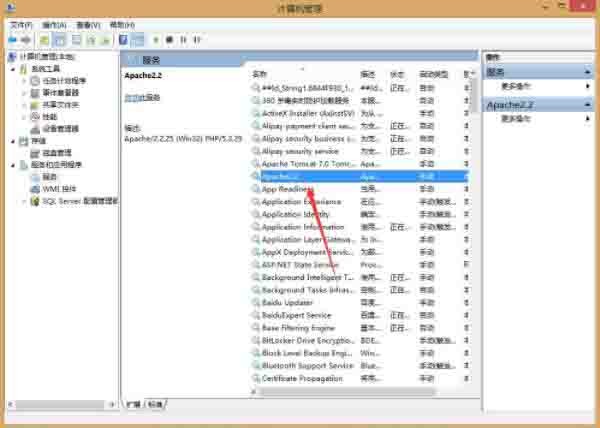
위 내용은 win8 시스템에서 Apache 서비스 시작 실패에 대한 해결 방법의 상세 내용입니다. 자세한 내용은 PHP 중국어 웹사이트의 기타 관련 기사를 참조하세요!

핫 AI 도구

Undresser.AI Undress
사실적인 누드 사진을 만들기 위한 AI 기반 앱

AI Clothes Remover
사진에서 옷을 제거하는 온라인 AI 도구입니다.

Undress AI Tool
무료로 이미지를 벗다

Clothoff.io
AI 옷 제거제

AI Hentai Generator
AI Hentai를 무료로 생성하십시오.

인기 기사

뜨거운 도구

메모장++7.3.1
사용하기 쉬운 무료 코드 편집기

SublimeText3 중국어 버전
중국어 버전, 사용하기 매우 쉽습니다.

스튜디오 13.0.1 보내기
강력한 PHP 통합 개발 환경

드림위버 CS6
시각적 웹 개발 도구

SublimeText3 Mac 버전
신 수준의 코드 편집 소프트웨어(SublimeText3)

뜨거운 주제
 7492
7492
 15
15
 1377
1377
 52
52
 77
77
 11
11
 52
52
 19
19
 19
19
 41
41
 H5 프로젝트를 실행하는 방법
Apr 06, 2025 pm 12:21 PM
H5 프로젝트를 실행하는 방법
Apr 06, 2025 pm 12:21 PM
H5 프로젝트를 실행하려면 다음 단계가 필요합니다. Web Server, Node.js, 개발 도구 등과 같은 필요한 도구 설치. 개발 환경 구축, 프로젝트 폴더 작성, 프로젝트 초기화 및 코드 작성. 개발 서버를 시작하고 명령 줄을 사용하여 명령을 실행하십시오. 브라우저에서 프로젝트를 미리보고 개발 서버 URL을 입력하십시오. 프로젝트 게시, 코드 최적화, 프로젝트 배포 및 웹 서버 구성을 설정하십시오.
 램프 아키텍처에서 Node.js 또는 Python 서비스를 효율적으로 통합하는 방법은 무엇입니까?
Apr 01, 2025 pm 02:48 PM
램프 아키텍처에서 Node.js 또는 Python 서비스를 효율적으로 통합하는 방법은 무엇입니까?
Apr 01, 2025 pm 02:48 PM
많은 웹 사이트 개발자는 램프 아키텍처에서 Node.js 또는 Python 서비스를 통합하는 문제에 직면 해 있습니다. 기존 램프 (Linux Apache MySQL PHP) 아키텍처 웹 사이트 요구 사항 ...
 XML로 PDF를 내보내는 방법
Apr 03, 2025 am 06:45 AM
XML로 PDF를 내보내는 방법
Apr 03, 2025 am 06:45 AM
XML을 PDF로 내보내는 두 가지 방법이 있습니다 : XSLT 사용 및 XML 데이터 바인딩 라이브러리 사용. XSLT : XSLT 스타일 시트를 만들고 XSLT 프로세서를 사용하여 XML 데이터를 변환 할 PDF 형식을 지정하십시오. XML 데이터 바인딩 라이브러리 : XML 데이터 바인딩 라이브러리 가져 오기 PDF 문서 객체로드 XML 데이터 내보내기 PDF 파일을 만듭니다. PDF 파일에 더 나은 방법은 요구 사항에 따라 다릅니다. XSLT는 유연성을 제공하지만 데이터 바인딩 라이브러리는 구현하기가 간단합니다. 간단한 변환의 경우 데이터 바인딩 라이브러리가 더 좋으며 복잡한 변환의 경우 XSLT가 더 적합합니다.
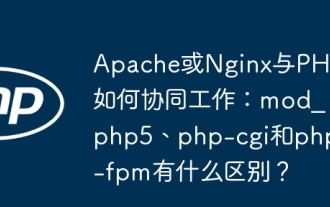 Apache 또는 Nginx는 PHP와 함께 어떻게 작동합니까? MOD_PHP5, PHP-CGI 및 PHP-FPM의 차이점은 무엇입니까?
Apr 01, 2025 pm 12:15 PM
Apache 또는 Nginx는 PHP와 함께 어떻게 작동합니까? MOD_PHP5, PHP-CGI 및 PHP-FPM의 차이점은 무엇입니까?
Apr 01, 2025 pm 12:15 PM
Apache 또는 Nginx와 PHP 간의 공동 작업 메커니즘 : Mod_php5, PHP-CGI 및 PHP-FPM의 비교는 Apache 또는 Nginx를 사용하여 웹 서버를 구축하고 백엔드에 PHP를 사용하는 것입니다 ...
 데비안 하프 (Debian Hadoop)의 호환성은 어떻습니까?
Apr 02, 2025 am 08:42 AM
데비안 하프 (Debian Hadoop)의 호환성은 어떻습니까?
Apr 02, 2025 am 08:42 AM
Debianlinux는 안정성과 보안으로 유명하며 서버, 개발 및 데스크탑 환경에서 널리 사용됩니다. 현재 Debian 및 Hadoop과 직접 호환성에 대한 공식 지침이 부족하지만이 기사에서는 Debian 시스템에 Hadoop를 배포하는 방법을 안내합니다. 데비안 시스템 요구 사항 : Hadoop 구성을 시작하기 전에 Debian 시스템이 Hadoop의 최소 작동 요구 사항을 충족하는지 확인하십시오. 여기에는 필요한 JAVA 런타임 환경 (JRE) 및 Hadoop 패키지 설치가 포함됩니다. Hadoop 배포 단계 : 다운로드 및 unzip hadoop : 공식 Apachehadoop 웹 사이트에서 필요한 Hadoop 버전을 다운로드하여 해결하십시오.
 아파치 문제 해결 : 일반적인 오류 진단 및 해결
Apr 03, 2025 am 12:07 AM
아파치 문제 해결 : 일반적인 오류 진단 및 해결
Apr 03, 2025 am 12:07 AM
로그 파일을 보면 Apache 오류를 진단하고 해결할 수 있습니다. 1) Error.log 파일보기, 2) Grep 명령을 사용하여 특정 도메인 이름에서 오류를 필터링하고 3) 로그 파일을 정기적으로 정리하고 구성을 최적화하십시오. 4) 모니터링 도구를 사용하여 실시간으로 모니터링하고 경고합니다. 이러한 단계를 통해 Apache 오류를 효과적으로 진단하고 해결할 수 있습니다.
 데비안 문자열은 여러 브라우저와 호환됩니다
Apr 02, 2025 am 08:30 AM
데비안 문자열은 여러 브라우저와 호환됩니다
Apr 02, 2025 am 08:30 AM
"Debiantrings"는 표준 용어가 아니며 구체적인 의미는 여전히 불분명합니다. 이 기사는 브라우저 호환성에 직접 언급 할 수 없습니다. 그러나 "Debiantrings"가 Debian 시스템에서 실행되는 웹 응용 프로그램을 지칭하는 경우 브라우저 호환성은 응용 프로그램 자체의 기술 아키텍처에 따라 다릅니다. 대부분의 최신 웹 응용 프로그램은 크로스 브라우저 호환성에 전념합니다. 이는 웹 표준에 따라 웹 표준과 잘 호환 가능한 프론트 엔드 기술 (예 : HTML, CSS, JavaScript) 및 백엔드 기술 (PHP, Python, Node.js 등)을 사용하는 데 의존합니다. 응용 프로그램이 여러 브라우저와 호환되도록 개발자는 종종 브라우저 크로스 테스트를 수행하고 응답 성을 사용해야합니다.
 무시할 수없는 데비안 로그의 주요 정보는 무엇입니까?
Apr 02, 2025 am 08:12 AM
무시할 수없는 데비안 로그의 주요 정보는 무엇입니까?
Apr 02, 2025 am 08:12 AM
데비안 시스템의 로그 파일은 시스템 관리자와 개발자가 문제를 진단하고 시스템의 작동 상태를 모니터링 할 수있는 귀중한 리소스입니다. 이 기사는 무시할 수없는 몇 가지 주요 로그 정보에 중점을 둘 것입니다. 코어 시스템 로그 (일반적으로/var/log/syslog 또는/var/log/message에 위치)이 로그는 시스템 시작 및 종료 이벤트 : 로그 커널 버전, 하드웨어 감지 결과 등을 포함하여 시스템의 핵심 활동을 기록하여 시작 실패 또는 종료 예외를 추적하는 데 도움이됩니다. 하드웨어 실패 경고 : 디스크 오류, 메모리 문제 등과 같은 잠재적 하드웨어 문제를 즉시 감지합니다. 서비스 상태 변경 : 서비스 시작을 기록하고, 이벤트를 중지 및 다시 시작하여 서비스의 건강 모니터링을 용이하게합니다. 사용자 로그인/로그 아웃 기록 :




